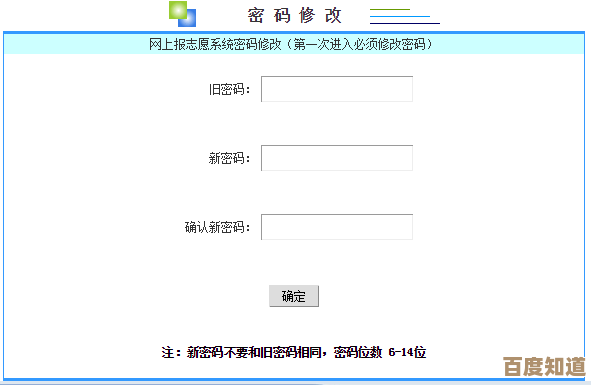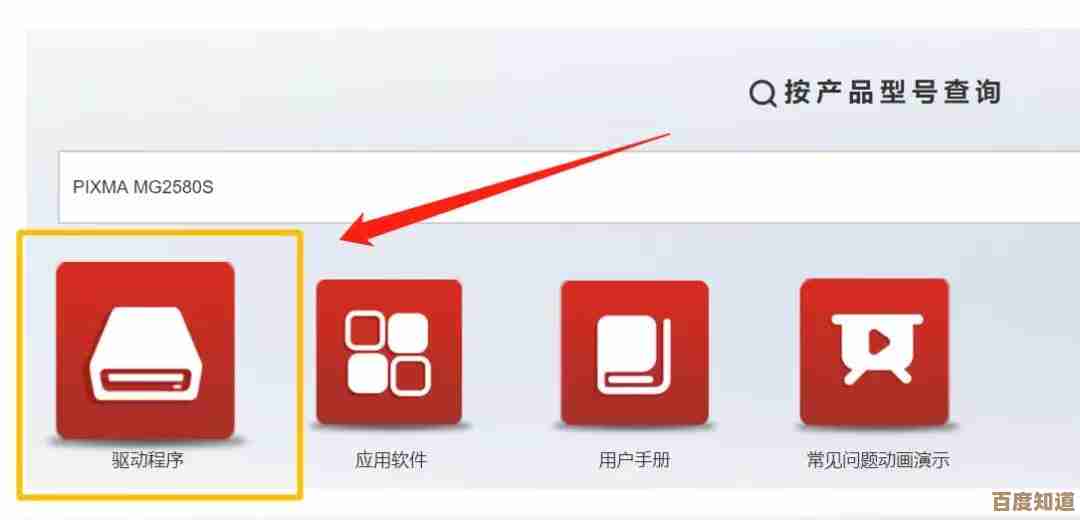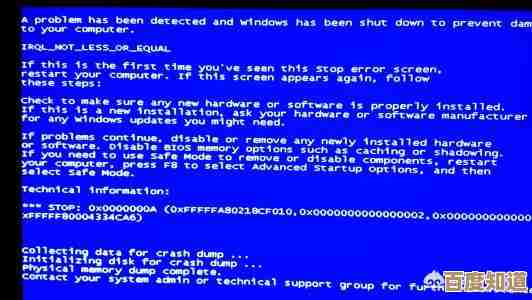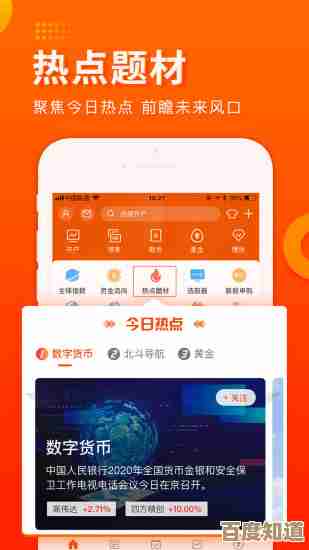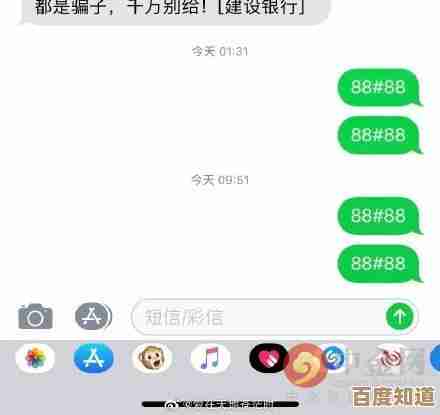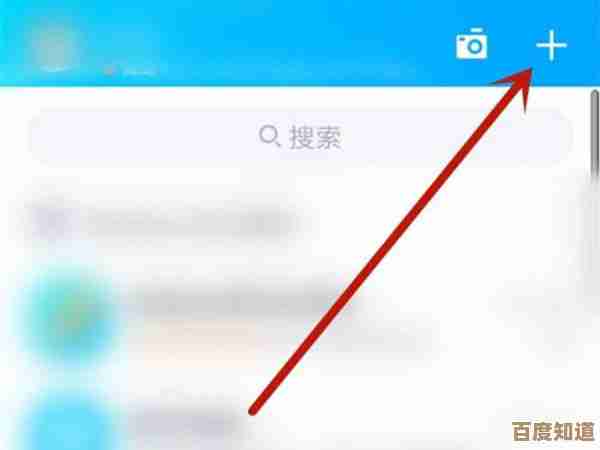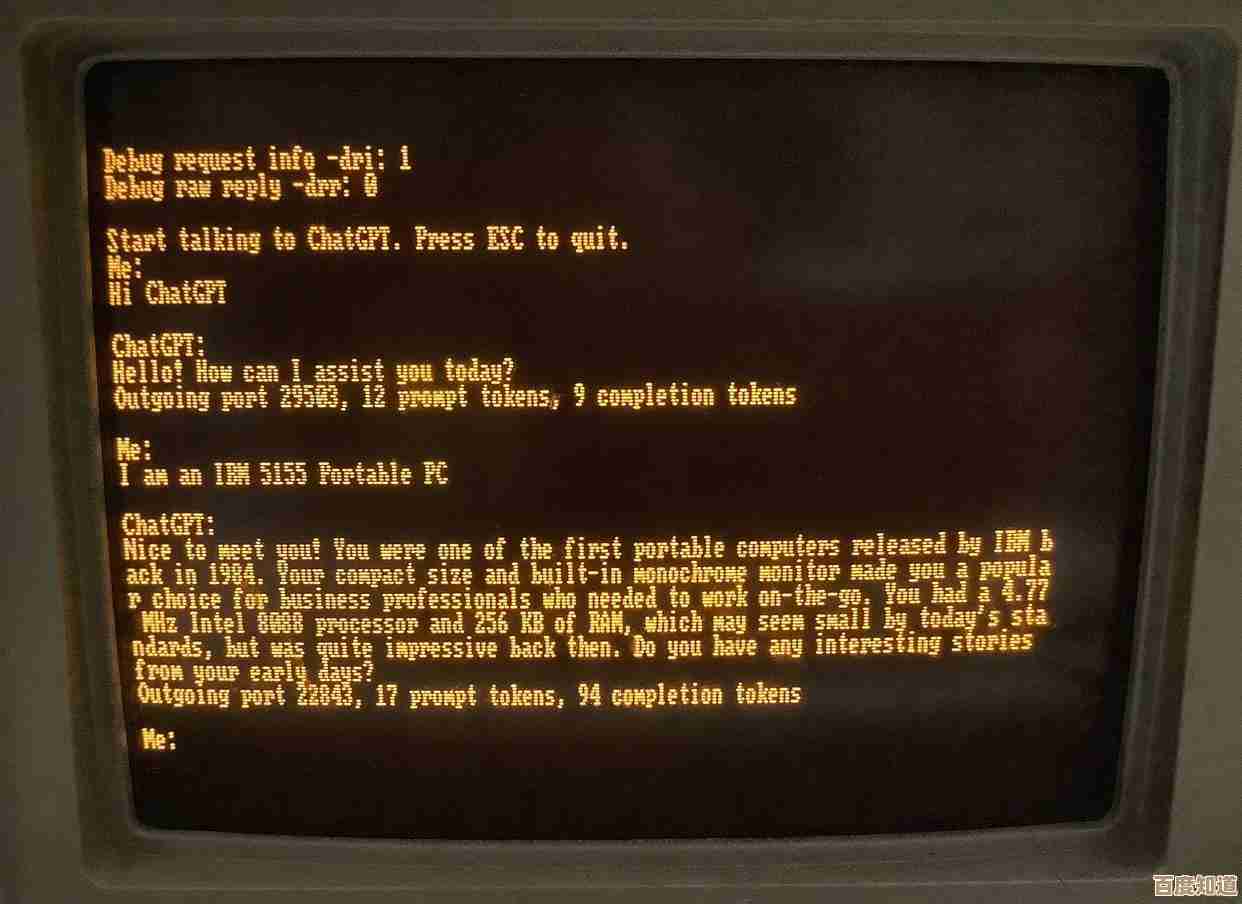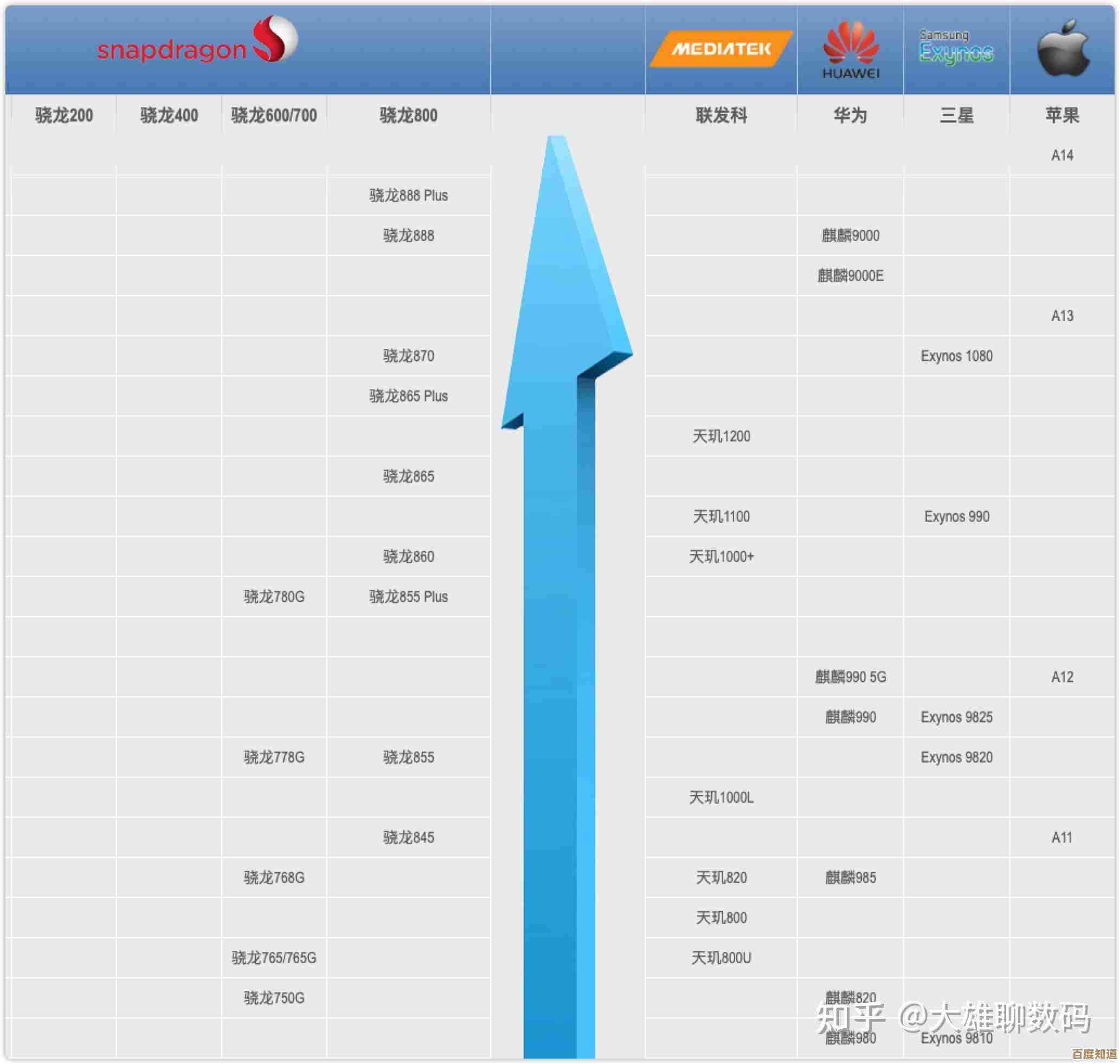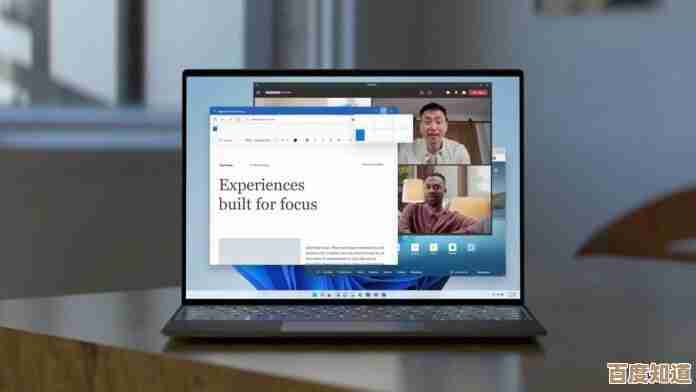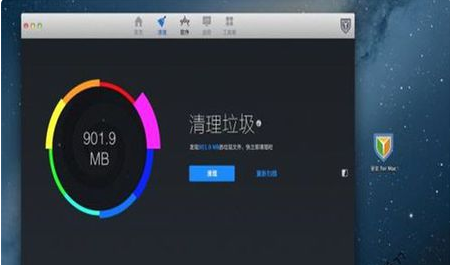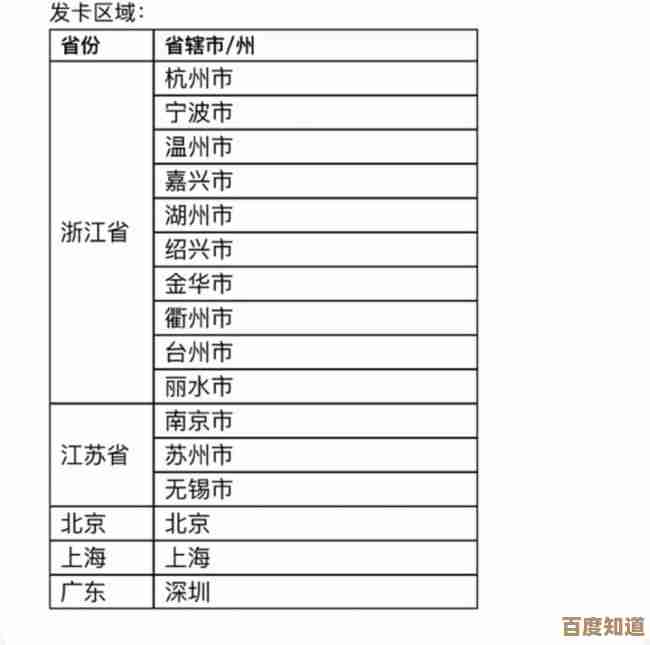Win11高性能设置指南:激发电脑潜力,带来卓越日常使用感受
- 游戏动态
- 2025-11-02 04:36:32
- 2
电源模式设置 (来源:Windows 11 系统设置) 打开“设置”>“系统”>“电源和电池”(笔记本)或“电源和睡眠”(台式机),点击“电源模式”或“其他电源设置”,将模式从“平衡”或“省电”更改为“最佳性能”,这个设置会让你的电脑处理器和硬件始终保持在较高的工作状态,减少系统为了省电而限制性能的情况,让程序响应和运行更迅速。
视觉效果调整 (来源:Windows 11 系统性能选项) 在开始菜单搜索“查看高级系统设置”并打开,在“高级”选项卡下的“性能”区域,点击“设置”,选择“调整为最佳性能”,这个操作会关闭Windows所有的动画特效,比如窗口最大化最小化的动画、菜单淡入淡出效果等,虽然界面看起来会简单直接一些,但能节省系统资源,让电脑感觉更“跟手”,特别适合老电脑或者追求极致流畅感的用户。
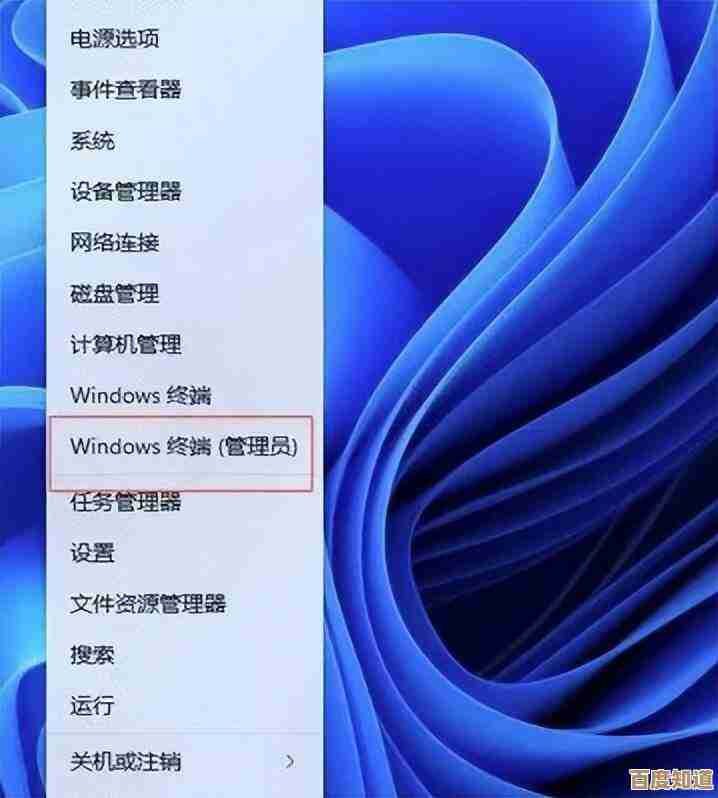
游戏模式 (来源:Windows 11 游戏设置) 打开“设置”>“游戏”>“游戏模式”,确保游戏模式处于“开”的状态,这个模式开启后,当你运行游戏时,Windows会优先将CPU和显卡资源分配给游戏程序,同时暂停一些非必要的后台进程和Windows更新活动,从而保证游戏运行更稳定、帧率更高,即使不玩游戏,开启它也能在一定程度上优化后台资源分配。
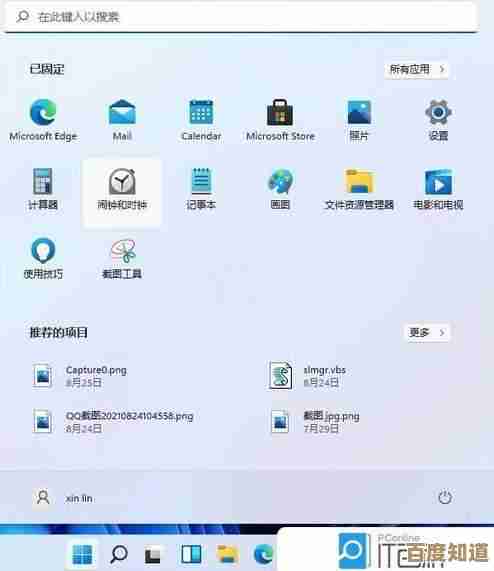
启动项管理 (来源:Windows 11 任务管理器) 同时按下 Ctrl + Shift + Esc 键打开任务管理器,点击“启动”标签页,这里列出了所有开机自动启动的程序,右键点击那些你不需要一开机就运行的程序(比如某些聊天工具、云盘同步软件等),选择“禁用”,这样可以大大缩短电脑的开机时间,并减少后台程序的干扰,让系统启动后就能快速投入工作或娱乐。
存储感知功能 (来源:Windows 11 存储设置) 打开“设置”>“系统”>“存储”,开启“存储感知”功能,你可以点击它进行配置,例如设置自动清理临时文件的时间频率(如每天、每周),这个功能能自动帮你清理回收站、下载文件夹中的临时文件等系统垃圾,释放硬盘空间,充足的剩余空间有助于维持硬盘的读写速度,避免因空间不足导致的系统卡顿。
图形性能偏好设置 (来源:Windows 11 显示设置) 打开“设置”>“系统”>“显示”,滚动到最下方点击“图形”,在“自定义应用”下点击“浏览”,添加你经常使用的、对性能要求高的程序或游戏,添加后,点击该程序,选择“选项”,然后为其指定“高性能”显卡(针对有双显卡的笔记本)或“高性能”模式,这能确保这些程序优先使用最强的显卡资源,从而获得最佳性能表现。
本文由宜白风于2025-11-02发表在笙亿网络策划,如有疑问,请联系我们。
本文链接:http://waw.haoid.cn/yxdt/53865.html